Cara memperbarui aplikasi seluler Windows 10 secara manual
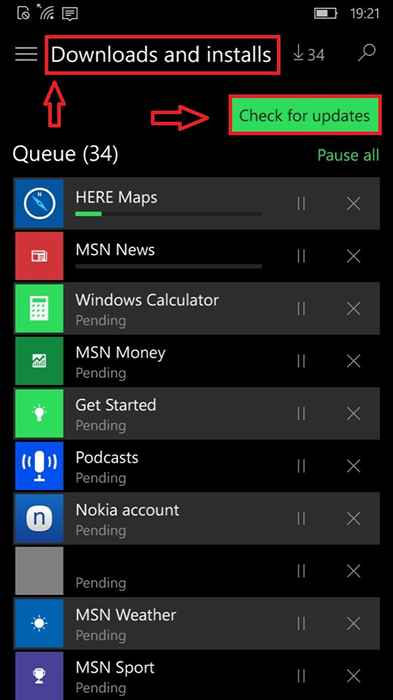
- 1196
- 240
- Simon Cormier
Cara memperbarui aplikasi seluler Windows 10 secara manual:- Siapa yang tidak suka mendapatkan aplikasi terbaru di ujung jari mereka! Baik itu permainan untuk menghabiskan waktu luang Anda, atau aplikasi majalah atau surat kabar yang membuat Anda diperbarui, atau aplikasi kebugaran yang menempatkan Anda dalam kondisi sempurna. Dengan sejumlah besar aplikasi, ini bukan hanya tentang menginstalnya tetapi juga memperbaruinya secara berkala dengan pembaruan terbaru yang mungkin untuk memanfaatkan fitur -fitur segar yang tersedia dan juga untuk menerapkan perbaikan bug dan peningkatan fungsionalitas aplikasi. Anda dapat membiarkan ponsel Anda memperbarui aplikasi ini secara otomatis atau memperbaruinya seperti dan kapan pun Anda mau. Opsi terakhir atau opsi pembaruan manual bermanfaat karena Anda dapat menyesuaikan proses pembaruan.
Baca juga: Cara memblokir pembaruan driver otomatis di windows 10
- Ketuk Toko untuk membuka toko.
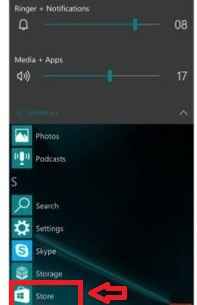
- Selanjutnya, pilih Pengaturan (Tombol Hamburger) Di sudut kiri atas layar.
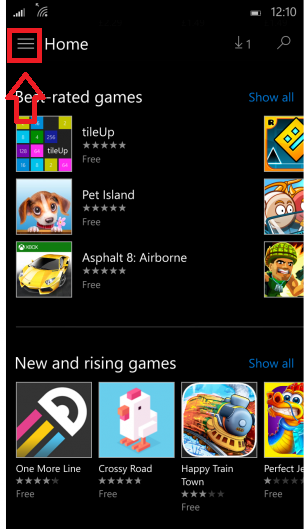
- Ketuk pada Unduh dan instalasi Opsi dari set opsi yang diberikan. Klik pada Periksa pembaruan tombol dan tunggu waktu.
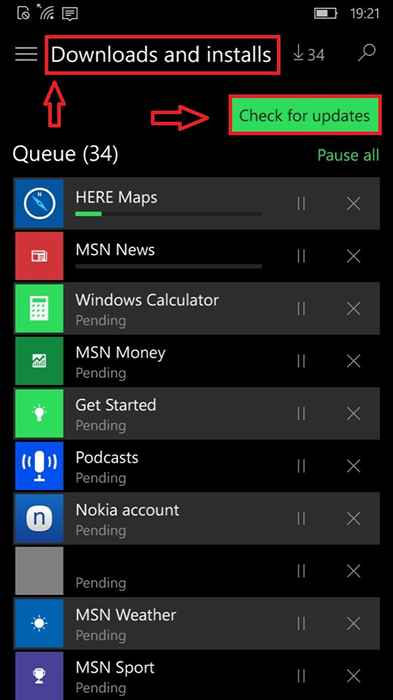
Saat mengklik ini, aplikasi yang membutuhkan pembaruan akan ditemukan. Anda dapat memperbarui semua aplikasi yang membutuhkan pembaruan. Untuk melakukannya, ikuti langkah di bawah ini.
- Ketuk pada Perbarui semua pilihan. Anda dapat menjeda pembaruan dengan mengetuk Jeda semua pilihan.
Jika Anda tidak memiliki banyak keseimbangan yang tersisa di paket data Anda atau jika Anda kekurangan waktu, Anda dapat melakukan pembaruan selektif. Untuk ini, ketuk aplikasi yang ingin Anda perbarui dan perbarui aplikasi itu secara individual. Satu hal yang harus Anda ingat adalah bahwa aplikasi tertentu (yah, sebagian besar aplikasi) mengonsumsi sejumlah besar data. Oleh karena itu disarankan agar Anda memiliki koneksi internet yang berfungsi di seluruh. Koneksi Wi-Fi lebih disukai daripada data seluler karena data seluler mungkin sangat tergantung pada kekuatan sinyal dan seringnya gangguan dalam data seluler akan menyebabkan hilangnya koneksi dan Anda harus memulai proses lagi. Untuk menghindari gangguan seperti itu, cobalah memperbarui dengan Wi-Fi.
- « Cara menginstal tema yang diunduh di windows 10
- Cara membatasi bandwidth aplikasi tertentu di windows 10 »

